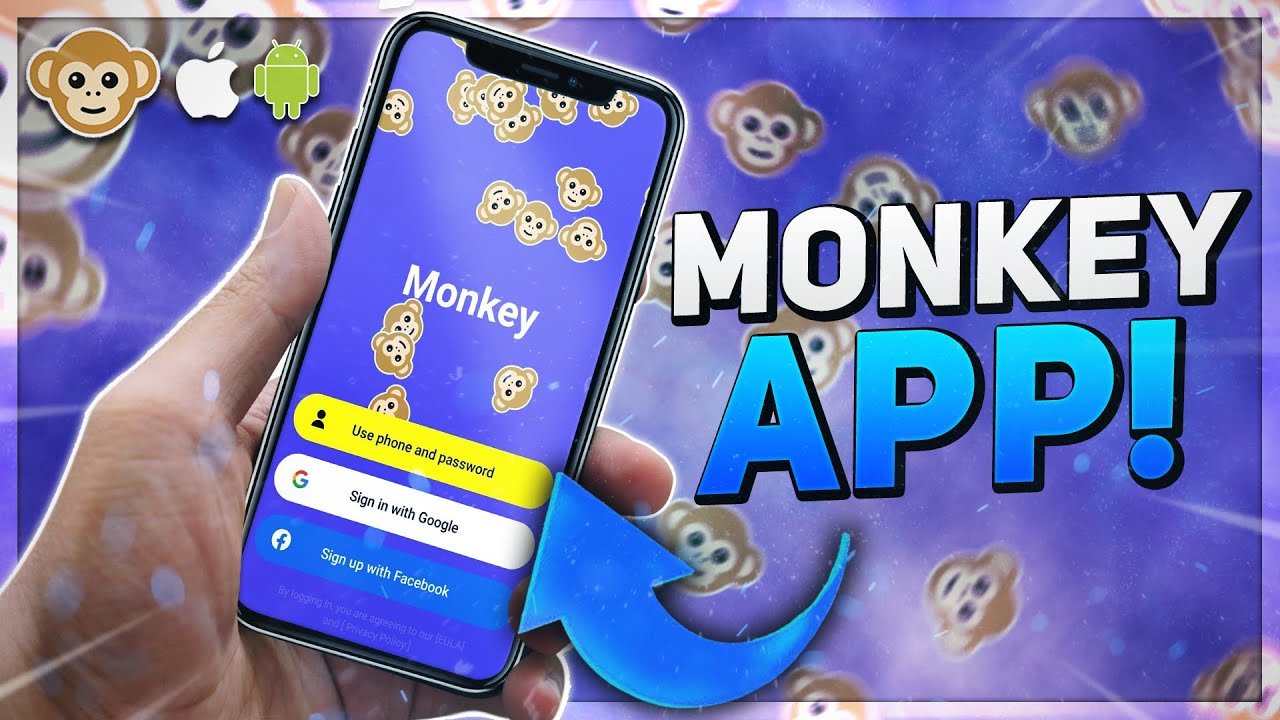Mobile ke dialler pad mein apna photo kaise lagaye | caller or dialler par apna photo kaise lagaye
Mobile ke dialler pad mein apna photo kaise lagaye | caller or dialler par apna photo kaise lagaye
दोस्तों उसके बाद जैसे ही आप ऐप डाउनलोड कर लेते हो App कुछ इस तरीके से आपको यहां पर देखने के लिए मिल जाता है अब आपको इस पर क्लिक करके app को ओपन कर लेना है
दोस्तों उसके बाद अभी आप यहां पर देख सकते हो हमारा ऐप ओपन हो चुका है ऐप ओपन होने के बाद यहां पर आपको दो ऑप्शन देखने के लिए मिल जाते हैं जिसमें से आपको यहां पर ओके बटन पर क्लिक कर देना है
दोस्तों उसके बाद आप यहां पर देखोगे आप से कुछ परमिशन एलाऊ करने के लिए बोला जाता है तो यहां पर यह आप कुछ परमिशन है इनको एलाऊ कर लेना परमिशन एलाऊ करने के लिए आपको सिंपल सा टिक के ऊपर क्लिक करना होगा फिर यह परमिशन एलाऊ हो जाएंगी
दोस्तों उसके बाद अभी आप यहां पर देख सकते हो मैंने सारी परमिशन दे दी है जितनी परमिशन हमसे मांग रहा है तो इसी तरीके से आपको सारी परमिशन दे देना है और उसके बाद यह सारे टिक हैं यह हरे हो जाएंगे इससे आपको यह पता चल जाएगा
कि एप्लीकेशन को यह सारी परमिशन दे दी है और वैसे यह परमिशन देना भी जरूरी है अगर आप यह परमिशन देते नहीं हो तो यह App आपके फोन में काम नहीं करेगा और काम अगर इसको करवाना है इससे तो आप उसको परमिशन देना होगा
उसके बाद दोस्तों आपको देखना है आपके फोन में एक बैक बटन दिया जाता है आपको इस पर क्लिक करना है और एक बार इस एप्लीकेशन में बैक कर लेना तो चलिए आप बैक कर लेते हैं
दोस्तों उसके बाद यहां पर यह एप्लीकेशन कुछ इस तरीके से ओपन हो जाएगा और अभी आप यहां पर देखोगे तो आपको डायलर का ऑप्शन यहां पर देखने के लिए मिल जाता है अब आपको यहां पर सिर्फ डायलर वाले ऑप्शन के ऊपर क्लिक कर देना है
दोस्तों उसके बाद आप यहां पर देखोगे तो आपको एक ऑप्शन मिल जाता है नीचे आपको इसके ऊपर क्लिक कर देना होगा और फिर यहां से आप अपने डायलर को कस्टमाइज कर पाओगे
दोस्तों उसके बाद आपके सामने दो ऑप्शन आ जाएंगे इसमें से आपको यहां पर सबसे ऊपर एक बैकग्राउंड का ऑप्शन मिल जाता है और नीचे आप देखोगे तो आपको मिल जाएगा keypad effect का ऑप्शन जिससे कि आप अपने जो डायल रहेगा उसके अंदर जो इफेक्ट्स होते हैं अगर आप उसको कस्टमाइज करना चाहते तो
कस्टमर कर सकते हो और दोस्तों अगर आप सेम अपना बैकग्राउंड चेंज करना चाहते या नहीं बैकग्राउंड में अगर आपको अपना फोटो लगाना है तो इसके लिए आपको यहां पर बैकग्राउंड वाले ऑप्शन पर क्लिक कर देना है और फिर आप अपना फोटो यहां पर लगा पाओगे डायल में तो चलिए अभी हम यहां पर बैकग्राउंड पर क्लिक कर देते हैं
दोस्तों उसके बाद अभी आप यहां पर देख सकते हो आपको ऑप्शन मिल जाता है पिक इमेज के नाम से तो आपको यहां पर इस पर क्लिक कर देना है पिक इमेज के नाम से जो आपको यहां पर यह ऑप्शन दिखाई दे रहा है तो चलिए हम यहां पर इस पर क्लिक कर देते हैं
दोस्तों उसके बाद आप यहां पर देखोगे तो आपको एक फोटो का ऑप्शन यहां पर दिखाई देगा तब आपको इस पर क्लिक कर देना है और जैसे ही आप यहां पर इस फोटो पर क्लिक करोगे उसके बाद आपका गैलरी ओपन होगा फिर वहां से आप फोटो अपना सिलेक्ट कर पाओगे
उसके बाद दोस्तों आप यहां पर देख सकते हो कुछ इस तरीके से आ जाएगा और यहां पर आप के फोटोस देखने के लिए मिल जाएंगे अब आप इसमें अपना फोटो सेलेक्ट कर सकते हो और अगर आपका फोटो यहां पर नहीं दिख रहा है तो आप एल्बम पर क्लिक कर दो
उसके बाद दोस्तों आपकी गैलरी ओपन हो जाएगी और फिर आप अपने गैलरी से जो भी फोटो यहां पर सिलेक्ट करना चाहते हो वह फोटो आप सिलेक्ट कर सकते हो बहुत ही आसान तरीके से बिना किसी प्रॉब्लम के
दोस्तों जैसे ही आपका यहां पर फोटो सेलेक्ट हो जाता है उसके बाद आप यहां पर देख सकते हो नीचे आपको एक अप्लाई करने का बटन देखने के लिए मिल जाता है आपको यहां पर अप्लाई वाले बटन पर क्लिक करना है और यह फोटो आपका अप्लाई हो जाएगा
दोस्तों जैसे ही यह फोटो अप्लाई हो जाएगा उसके बाद यहां पर आप देखोगे आपको एक मैसेज लिखकर आ जाएगा यहां पर कि आपका यह फोटो अप्लाई हो चुका है सक्सेसफुली तो इस तरीके से आपको पता लग जाएगा कि आपका फोटो यहां पर अप्लाई हो चुका है
और फिर आप यहां पर देख सकते हो कि आपका फोटो यहां पर डायलर में कुछ इस तरीके से देखने के लिए मिल जाता है अब आपको यहां पर अपने फोन का बैक बटन दबा देना है
उसके बाद यहां पर आप देखोगे जैसे कि यहां पर रीसेंट के टास्कबार होते हैं जहां पर आपके रीसेंट के एप्लीकेशन दिखाता है कि आपने कौन-कौन एप्प यूज़ किया है यहां से आपको अपना यह ऐप को क्लोज कर देना है इस डायलर को आपको यहां से हटा देना है
अच्छी तरीके से आपको इस ऐप को बंद करना सबसे पहले तो आपको यहां पर इसको हटा दो और उसके बाद यह App जब अच्छी तरीके से बंद हो जाए उसके बाद आपको दोबारा से इस ऐप को ओपन करना है
दोस्तों उसके बाद अभी आप यहां पर देख सकते हो आपका App कुछ इस तरीके से देखने के लिए मिल जाता है जब आप इस App को अच्छी तरीके से बंद कर देते हो उसके बाद आपको दोबारा से इस को ओपन करना है
और दोस्तों यहां पर अब जैसे ही इस ऐप को दोबारा से आप ओपन करोगे फिर यह कुछ इस तरीके से ओप हो जाता है अब आप यहां पर देखोगे तो आपको एक कीपैड मिलता है इस पर आपको क्लिक कर देना है
तो दोस्तों जैसे कि अभी आप यहां पर देख सकते हो यहां पर अभी मेरा फोटो डायलर के बैकग्राउंड में देखने के लिए आपको मिल रहा है तो इसी तरीके से आप लोग भी अपने डायलर के बैकग्राउंड में अपना फोटो लगा सकते हो बहुत ही आसान तरीके से